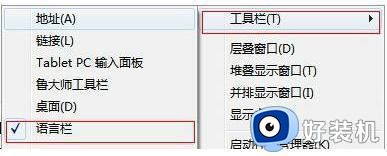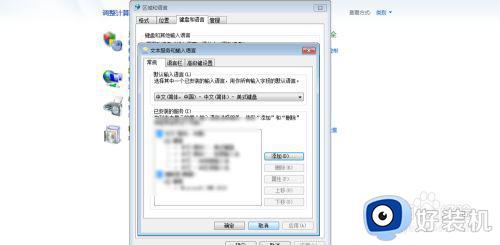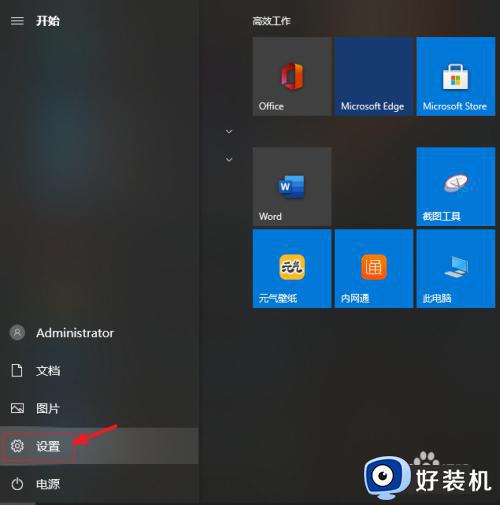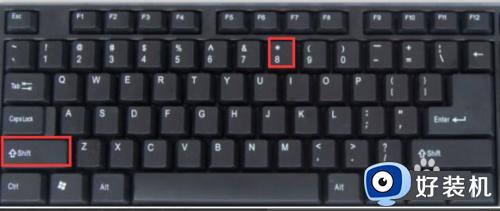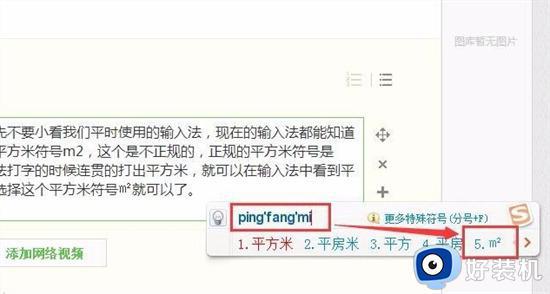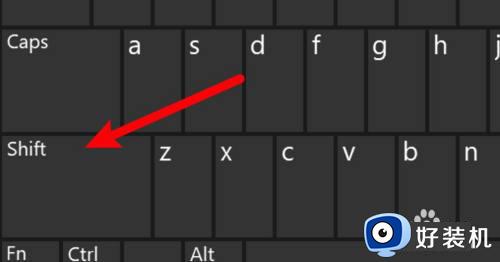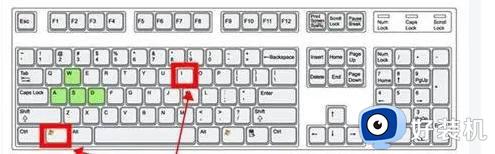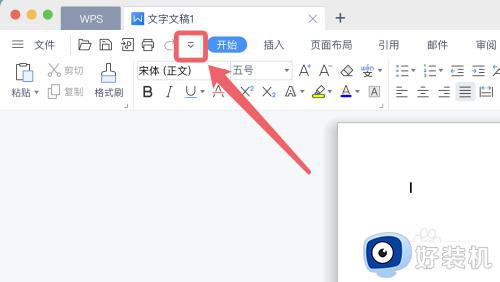电脑键盘输入法不见了怎么调出来 电脑输入法没有了如何弄出来
输入法是电脑中经常会用到的一个工具,一般会在电脑右下角显示,可是最近有用户却遇到了电脑键盘输入法不见了,导致使用起来不方便,那么电脑键盘输入法不见了怎么调出来呢?带着此问题,本文这就给大家介绍一下电脑输入法没有了的详细弄出来方法吧。
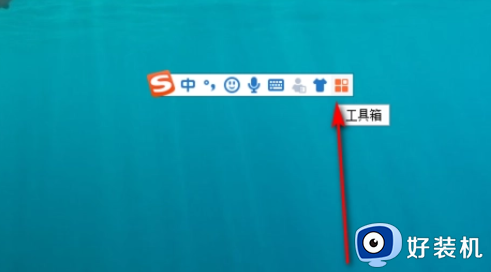
方法一、
使用使用【Ctrl】+【Shift】快捷键调出输入法;可以尝试重启电脑,如果依旧没有找到输入法,可以在【控制面板】中找到【更改键盘】,尝试是否有输入法。以下是详细介绍:
1、有可能您只是没有固定语言栏,您可以在需要输入文字的地方使用【Ctrl】+【Shift】快捷键调出输入法;
2、如果是安装了但并没有通过上面的方法找回,可以尝试重启电脑,如果依旧没有找到输入法,尝试下面的方法;
3、打开开始菜单点击【控制面板】-【区域和语言】-【更改键盘或其他输入法】;然后点击【更改键盘】,点击一下添加或者是直接确定退出看是否有输入法出现。
方法二、
1. 我们需要测试一下是否可以使用输入法。单击计算机屏幕右下角的任务栏可以找到输入法图标。
2. 如果连图标都没有,那么输入法就不能切换。此时,我们需要点击组合键“Ctrl+Shitft”。
3、此时,我们需要点击“工具条”,然后点击“语言条”,再点击“√”来设置语言条,如果输入法还没有出现,此时我们需要打开电脑控制面板。
4. 首先点击“开始”,然后点击“控制面板”,最后选择“时钟、语言和区域”。
5. 更改“键盘或其他输入法”的选择。
6. 点击“键盘与语言”,点击“语言栏”,选择“任务栏停靠”。
7. 按“确定”,便会出现输入法。
以上给大家介绍的就是电脑输入法没有了如何弄出来的详细内容,有需要的用户们可以参考上述方法步骤来进行操作,希望帮助到大家。